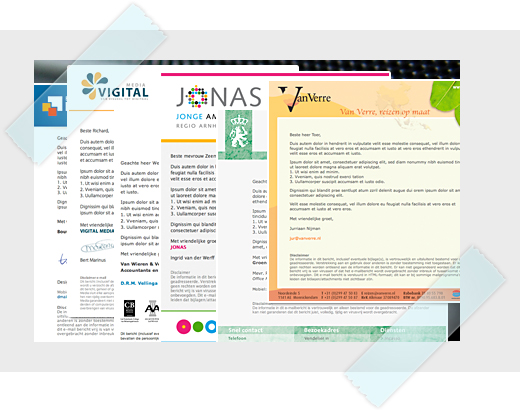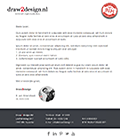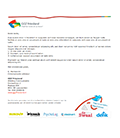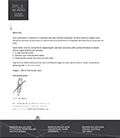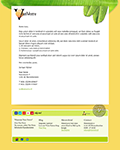| |
 Uiteraard is uw organisatie in bezit van gedrukt briefpapier. Toch wordt uw e-mail nog niet verzonden in uw huisstijl? Of enkel met een handtekening in Outlook? Uiteraard is uw organisatie in bezit van gedrukt briefpapier. Toch wordt uw e-mail nog niet verzonden in uw huisstijl? Of enkel met een handtekening in Outlook?
Dan is DesignMail dé oplossing waarmee u zich voortaan ook via e-mail subliem profileert. Met DesignMail verzendt u al uw e-mail volledig in uw eigen huisstijl. De uitstraling en herkenbaarheid van uw organisatie via e-mail is daarmee gewaarborgd.
|
|
Wij ontwerpen e-mail briefpapier in uw eigen 
huisstijl en speciaal voor u op maat gemaakt als template of sjabloon in Outlook, Outlook Express, Windows Live Mail (t/m versie 2009) en Apple Mail.
Met DesignMail e-mail briefpapier komt uw
e-mail zeer plezierig leesbaar bij uw (potentiële) klanten binnen. En dankzij zorgvuldig gekozen clickable area’s ontvangt uw website automatisch nog meer bezoekers.
» Richard W. Schaap, eigenaar
| |
 |
Richard W. Schaap
Richard heeft de afgelopen twintig jaar duizenden creaties op zijn naam gezet, zoals: boeken, magazines, websites en DesignMails.
Kenmerkend aan zijn werkwijze is het persoonlijke en enthousiaste contact met zijn klanten dat elke keer weer resulteert in een onderscheidend ontwerp. Hij werkt samen in een netwerk van creatieve professionals (tekstschrijvers, webdesigners, communicatieadviseurs, fotografen en videobewerkers) aan verschillende bijzondere projecten. Waar nodig kan hij deze creatieve deskundigheid bundelen als antwoord op uw communicatievraag. |
|
|
| |
Installatiehandleiding
Maak een keuze uit de volgende opties:
 Outlook Express Outlook Express
 Windows Live Mail Windows Live Mail
 Outlook 2003 Outlook 2003
 Outlook 2007 Outlook 2007
 Outlook 2010/2013 Outlook 2010/2013
 Apple Mail Apple Mail
Outlook Express
Instellen als standaard briefpapier
1. Om uw DesignMail als standaard briefpapier in te stellen kiest u het menu-item 'Extra'
2. Kies 'Opties'
3. Kies 'Opstellen'
4. Ga naar de optie 'Briefpapier' en klik bij 'E-mail' op 'Selecteren'
5. Blader naar de map Program Files/DesignMail op de c-drive
6. Kies uw DesignMail briefpapier en klik op 'OK'
7. U komt weer in het venster met 'Opties', klik op 'OK'
8. Wanneer u voortaan in Outlook een nieuw bericht begint met de button 'Nieuw bericht' zal automatisch uw DesignMail briefpapier verschijnen.
Beginnen met DesignMail
U start met typen van een nieuw bericht op de plaats van het kruisje 'x' bovenaan uw leeg DesignMail briefpapier. Dit kruisje kunt u daarna verwijderen; het dient enkel om in Outlook het juiste lettertype in te stellen aangezien Outlook anders het standaard lettertype hanteert.
Soms ziet een DesignMail er tijdens het opstellen in Outlook anders uit dan de bedoeling was: plaatjes staan niet helemaal netjes ten opzichte van de rest van het ontwerp en soms zit er een bepaalde witruimte tussen grafische elementen. Dit heeft te maken met de wijze waarop in Outlook een briefpapier wordt opgemaakt. Het komt echter helemaal goed zodra u uw mail verstuurt. De ontvanger krijgt het keurig netjes in zijn mailprogramma binnen.
Doorsturen van DesignMail
Wanneer u een e-mailbericht, dat is opgemaakt met DesignMail, wilt doorsturen verschijnen er in Outlook bijlagen met namen als 'image001.gif' 'image002.jpg' en dergelijke. Dit zijn de afbeeldingen die in het ontwerp worden toegepast. Outlook wil deze bestanden automatisch meesturen om er zeker van te zijn dat een DesignMail bij de ontvanger netjes binnenkomt. Toch kunt u deze bijlagen tijdens het opstellen van een mailbericht gerust verwijderen; ze worden bij de ontvanger alsnog zichtbaar omdat ze tijdens het lezen van een bericht van de server worden gedownload. |
|